Edge یک مرورگر عالی با لیست طولانی از ویژگی های مفید است. اگر از نحوه تنظیم مرورگر ناراضی هستید، میتوانید به تنظیمات مرورگر رفته و هر تعداد که میخواهید تغییراتی ایجاد کنید. یکی از تغییرات مهمی که میتوانید انجام دهید، تغییر موتور جستجوی پیش فرض در دستگاه اندروید خود است. در این مقاله به مراحل تنظیم موتور جستجوی دلخواهتان میپردازیم.
1. نحوه تغییر موتور جستجوی پیش فرض در Edge برای اندروید
مایکروسافت اج اجازه میدهد که از بین چند گزینه، یکی را به عنوان موتور جستجوی پیش فرض انتخاب کنید. برای مشاهده این گزینه ها، مراحل زیر را دنبال کنید:
| مرحله |
عملیات |
| 1 |
برنامه Edge را باز کنید و روی منوی سه خطی در پایین سمت راست ضربه بزنید. |
| 2 |
وقتی منوی پایین ظاهر شد، روی چرخ دنده در بالا سمت راست ضربه بزنید و به تنظیمات بروید. |
| 3 |
روی گزینه General و سپس گزینه Select Search Engine ضربه بزنید. |
| 4 |
موتور جستجوی مورد نظر خود را انتخاب کنید (مثل Yahoo، Google و DuckDuckGo). |
| 5 |
بعد از انتخاب، با ضربه زدن روی نماد مثبت، یک تب جدید باز کنید و موضوع جدیدی را جستجو کنید. |
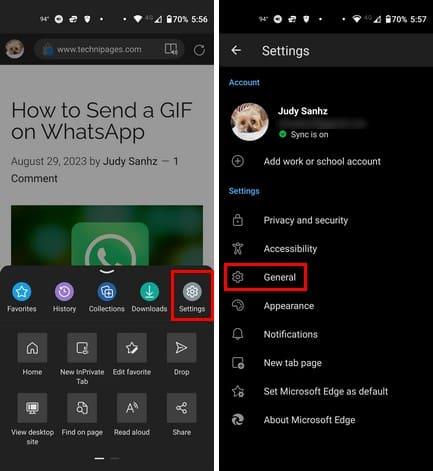
2. نکات مهم برای تغییر موتور جستجو
- تغییر موتور جستجو نیاز به راهاندازی مجدد مرورگر ندارد، این تغییر بلافاصله اجرا میشود.
- شما میتوانید هر چند بار که بخواهید بین مرورگرها جابجا شوید.
- مطمئن شوید که موضوعات قبلی را فراموش نکنید تا از ایجاد چندین برگه در یک موضوع جلوگیری کنید.
بیشتر بخوانید
صحبت از موتورهای جستجو شد، در اینجا هفت مورد از بهترین موتورهای جستجوی نقض داده را معرفی می کنیم تا ببینید آیا اطلاعات شما هنوز امن است یا خیر. همچنین اگر از Opera استفاده میکنید و میخواهید موتور جستجوی پیشفرض آن را تغییر دهید، مراحل مربوطه نیز در دسترس شماست.
نتیجهگیری
تغییر به یک موتور جستجوی جدید زمان زیادی نمیبرد. با چند ضربه ساده، میتوانید بین گزینههای مختلف جابجا شوید. امیدواریم در آینده گزینههای بیشتری در دسترس باشد. کدام موتور جستجو را انتخاب کردید؟ نظرات خود را در زیر به اشتراک بگذارید و فراموش نکنید که مقاله را در شبکههای اجتماعی به اشتراک بگذارید.


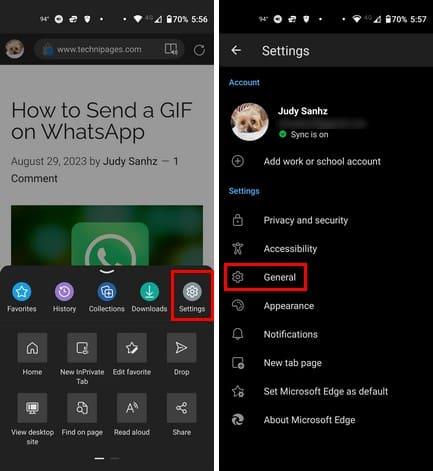


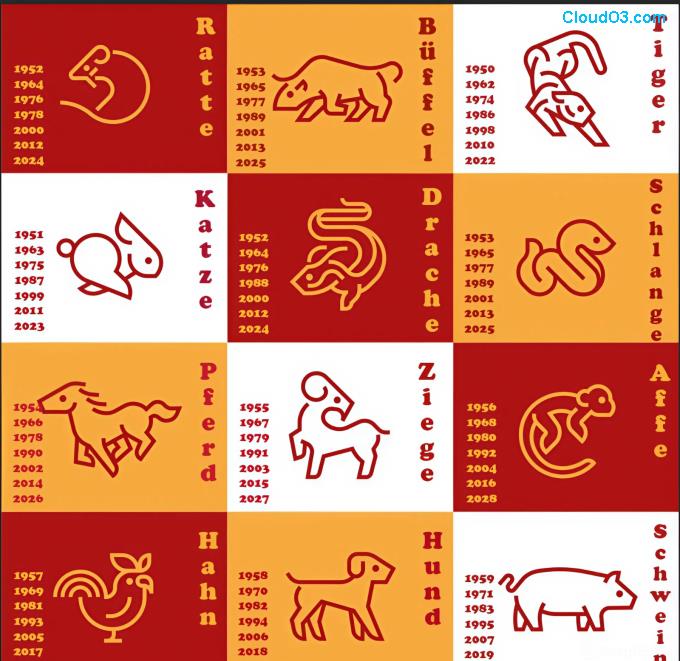















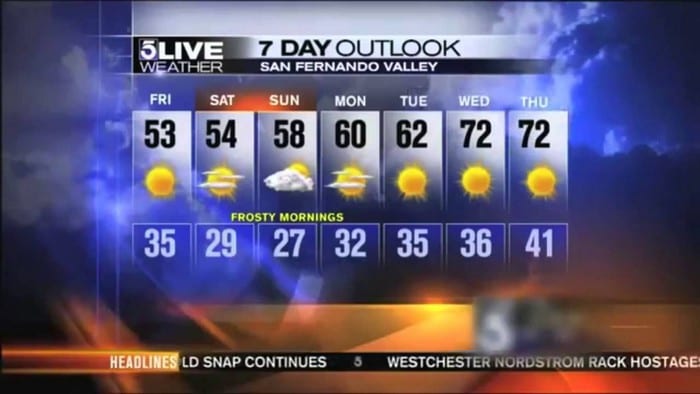



حمید -
این مطلب باعث شد خیلی چیزها رو یاد بگیرم. مطمئناً در آینده باز هم مراجعه میکنم
نرگس_عشق -
واقعا خوشحالم که این مطلب رو دیدم. من خیلی وقت بود که به دنبال تغییر موتور جستجو بودم
فرزاد -
همیشه به دنبال روشهای جدید برای بهبود تجربه وبگردیام هستم. این راهنما به من کمک کرد.
مهسا -
طریقه تغییر موتور جستجو روی Edge خیلی آسان بود، دم شما گرم
فریبا -
خیلی بابت این مطلب مفید ممنونم. داشتم ناامید میشدم که چطور اینکارو انجام بدم.
آرزو -
خیلی جالب بود، اما یه سوال: از کجا میتونم موتورها رو انتخاب کنم؟
مینا -
فوقالعاده بود، آیا پلاگینی برای این کار وجود داره یا فقط با گزینههای Edge کار میکنید؟
پریا -
اینکه میتوانیم موتور جستجو را تغییر دهیم واقعاً یک گزینه مهم است. مزیت های Edge به همین جا ختم نمیشود
علی رضا -
پس از تغییر موتور جستجو، سرعت جستجوهای من بهتر شد. کسی دیگری هم این تغییر رو تجربه کرده؟
مریم -
من هنوز نتونستم موتور جستجو رو تغییر بدم، آیا کسی راهنمایی بیشتری داره؟
ندا -
زنده باد! واقعاً از این راهنماییها نیاز دارم. مرسی که به این موضوع پرداختید
میلاد_فن -
کاش در مورد جستجوهای امنیتی هم بیشتر توضیح میدادید.
کسری -
کسی میدونه چطور میتوانیم سایتهای مورد علاقهامون رو به راحتی پیدا کنیم؟
گلاره -
باورم نمیشه که به این سادگی راهحل مشکل خودم رو پیدا کردم، دمتون گرم
پویا -
چرا این گزینه را به راحتی در دیگر مرورگرها نداریم؟ قطعاً میتوانند از Edge بیاموزند!
سعید -
چقدر خوب که اینجا این اطلاعات رو گذاشتید، خیلی به کمکم اومد
حسین_توس -
آیا این تغییر روی تمام نسخه های اندروید اثر داره؟ میخواستم مطمئن بشم
شکیبا -
من فکر میکنم تغییر موتور جستجو میتواند تجربه وبگردی رو بهبود ببخشد. حتما امتحان میکنم!
کسری_دورود -
آیا کسی تجربیاتی در تغییر موتور جستجو با مرورگرهای دیگه هم داره؟ میخوام نظرات رو بشنوم
علی_نیکو -
فقط اینکه کمی بیشتر درباره مزایای بینگ در مقایسه با گوگل توضیح بدید، خیلی خوب میشه
سارا -
خیلی خوب بود، فکر میکنم باید با دوستانم به اشتراک بذارم
علی123 -
خیلی خوب توضیح دادید. من همیشه از گوگل استفاده میکنم، اما بد نیست با بینگ هم امتحان کنم.
سیما -
خیل خوشحالم که سرچ کردم و این مطلب رو پیدا کردم، خیلی به کارم اومد
فاطمه -
این روش خیلی به کارم آمد. نمیدانستم میتوانم به راحتی موتور جستجو را تغییر دهم. مرسی!
احمد -
ممنون از اطلاعات مفیدی که به اشتراک گذاشتید. روش تغییر موتور جستجوی پیشفرض در Edge برای اندروید فوقالعاده است
شایان -
آیا امکانش هست که چند نوع موتور جستجو رو همزمان داشته باشیم؟
سمیرا -
واقعاً که Edge یکی از بهترین مرورگرهاست. به عنوان یک کاربر اندروید از امکاناتش لذت میبرم
رادین -
چقدر خوب که این آموزش رو گذاشتید. من قبلاً با این مشکل مواجه بودم، حالا حلش کردم
علی_جادوگر -
اینکه میتوانیم موتور جستجو را به راحتی تغییر دهیم، یکی از ویژگیهای عالی Edge است